- Para tener acceso al teclado, toca el ícono Messaging. > ícono Compose.
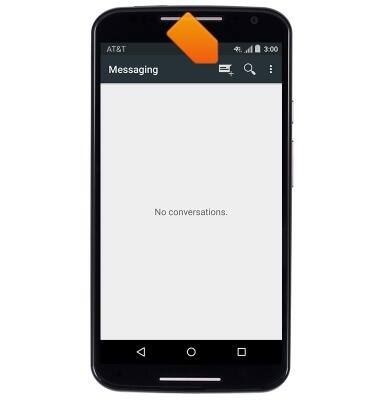
- Toca la tecla Shift para colocar en mayúscula la primera letra que se escribió. Toca y mantén pulsada la tecla Shift hasta que el teléfono vibre para habilitar las mayúsculas.
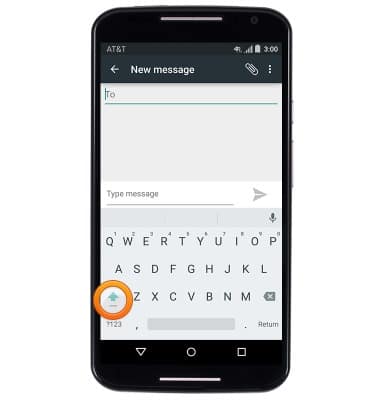
- Toca la tecla ?123 para acceder a los números y símbolos.
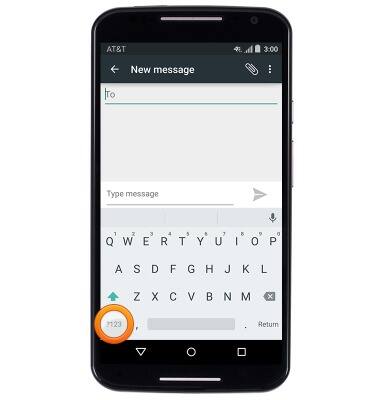
- Toca la tecla Symbols para obtener acceso a más símbolos.
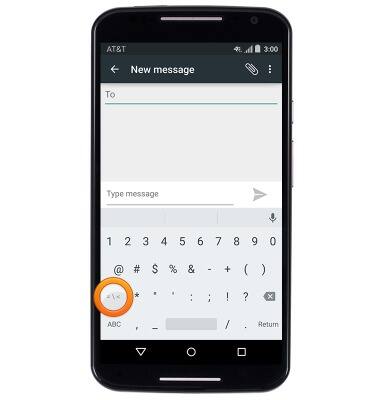
- Toca la tecla ABC para volver al teclado estándar.

- Se mostrarán sugerencias de autocompletado en la parte superior del teclado. Toca una sugerencia de autocompletado para ingresarla.
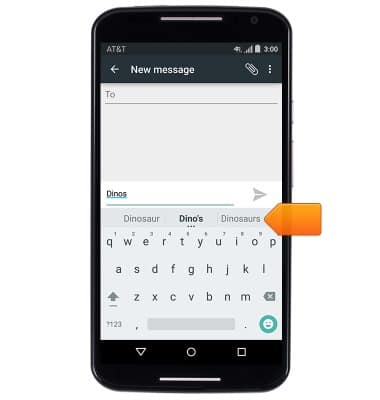
- Toca la tecla Delete para borrar letras y palabras.
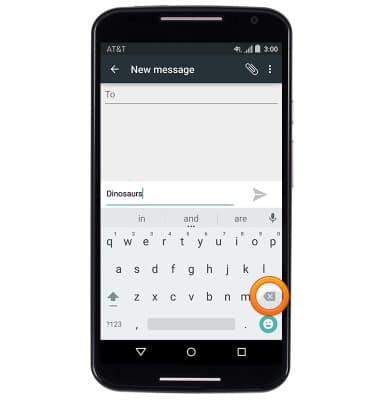
- Toca el ícono de la carita sonriente para obtener acceso a los emoticones.
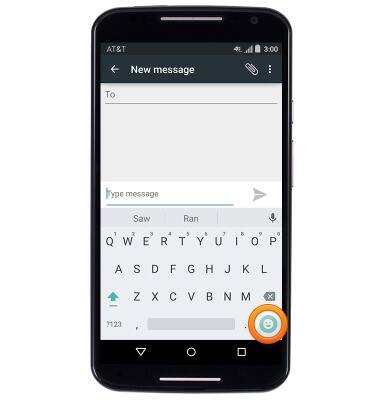
- Desliza para ver más emoticones. Toca ABC para volver al teclado estándar.
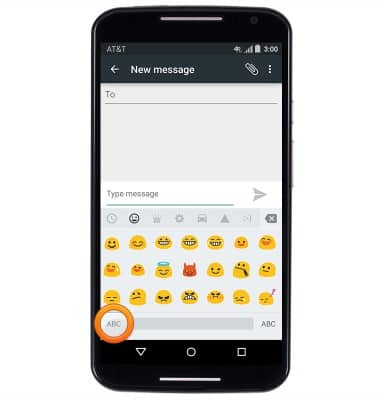
- Para usar la conversión de voz a texto, toca el ícono del micrófono.
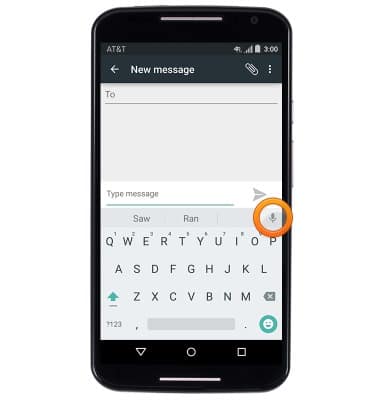
- Speak now.
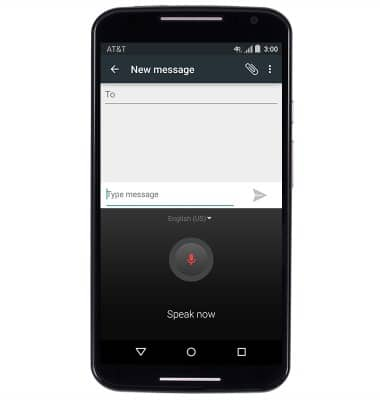
- Para copiar texto, toca y mantén pulsado el texto que deseas copiar.
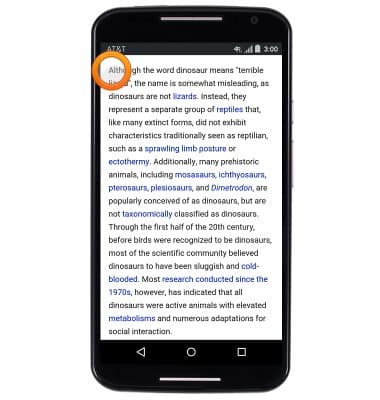
- Toca y arrastra la barra de selección para resaltar el texto deseado para copiar.
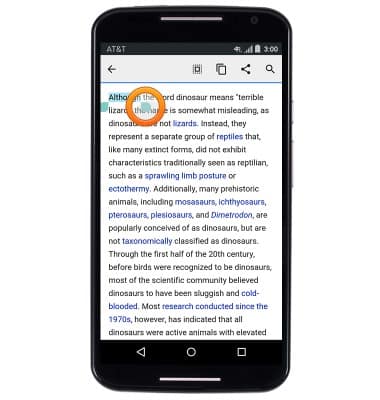
- Toca el ícono Copy.
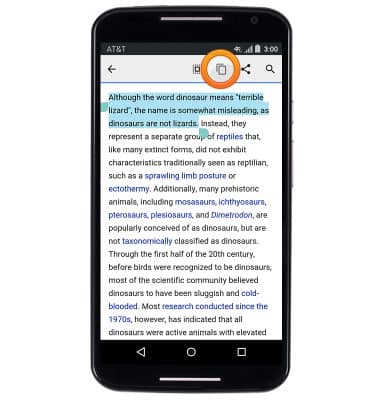
- Para pegar texto, toca y mantén pulsado el campo de texto deseado en donde quieras pegarlo.
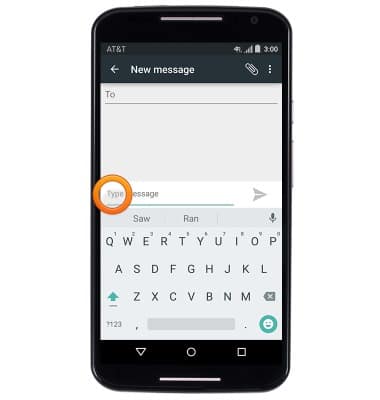
- Toca Paste.

- Para tener acceso al menú de configuración del teclado, toca y mantén oprimido el ícono ,.
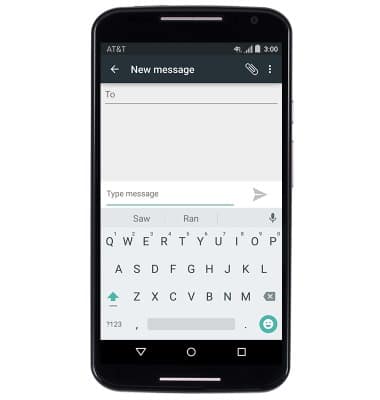
- Toca Google Keyboard Settings.
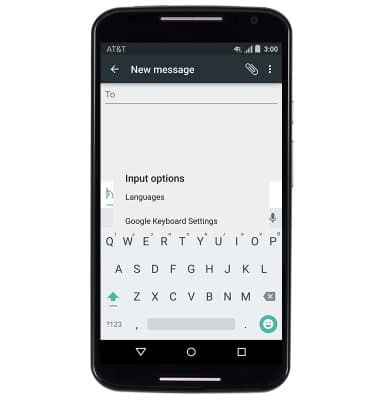
Teclado y escritura
Motorola Moto X (XT1097)
Teclado y escritura
Cómo usar el teclado, usar voz a texto, acceder a las configuraciones del teclado y más.
INSTRUCTIONS & INFO
